Проверка смартфона на вирусы через компьютер
Бесплатные онлайн-антивирусы для проверки файлов на телефоне и компьютере
Если вы замучились устанавливать и удалять антивирусы, скачивать антивирусные базы и активировать ключи, обратитесь к онлайн-антивирусам. Проверка файлов на вирусы без установки — вполне достойная альтернатива традиционным сканерам.
Мы выбрали полдесятка надежных, бесплатных и эффективных антивирусных сканеров, которые работают онлайн — то есть через браузер. Таким образом вы можете узнать, есть ли вирус на телефоне, без скачивания сторонних программ.
Какой же из веб-сервисов выбрать для одноразовой проверки? Подойдет ли онлайн-антивирус для Андроид? Обо всем этом читайте в нашем обзоре.
Список онлайн-антивирусов:
ESET Online Scanner — файловая проверка на вирусы в онлайн-режиме
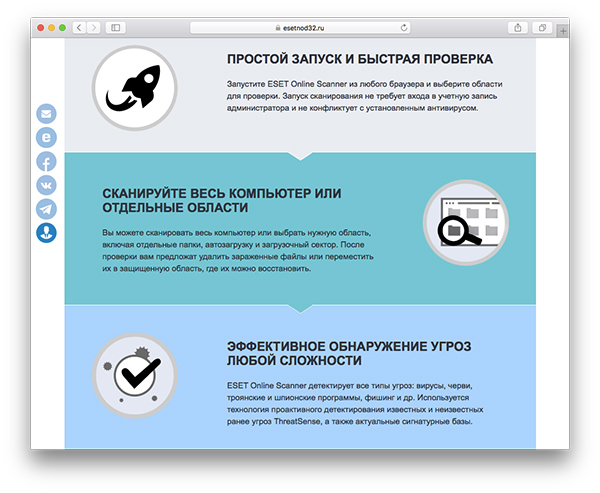
Сервис для антивирусной проверки от ESET- это комплексный и эффективный антивирус. Он работает из браузера, сканируя файлы и не требуя инсталляции на компьютер.
Как проверить файл на вирусы в ESET Online, видеоинструкция:
В отличие от настольной версии ESET Nod, данный веб-антивирус бесплатен для использования. Не думайте, что требовать от веб-приложения полноценного сканера нет смысла. По заявлениям создателей, онлайн-антивирус успешно справляется с троянами, новейшими вирусами, червями, фишинг-угрозами.
Пользователь может выбрать файлы на диске компьютера для сканирования, указать области памяти и т.п. Причем для запуска онлайн-проверки вам не нужно обладать правами администратора.
По окончанию поиска ESET Online Scanner предлагает удалить найденные вирусы или поместить зараженные файлы в карантин.
В общем, чистка от вирусов с помощью веб антивируса ESET Online Scanner имеет смысл во многих случаях. В частности, если вы хотите просканировать чужой компьютер, проверить флешку на вредоносные файлы онлайн, а прав (или желания) на установку приложений у вас нет.
Мощный онлайн-сканер Доктор Веб
Данный сервис предназначен для проверки ссылок на безопасность. В специальное текстовое поле вставляете ссылку на подозрительный сайт, и Доктор Веб сканирует вложенные файлы на html-странице, изучая, нет ли вредоносного кода. Как правило, вирусная угроза на онлайн-ресурсах скрывается в javascript-файлах. Если сценарии содержатся в базе вредоносных сайтов или сайт перенаправляет на другой ресурс, Доктор Веб Онлайн уведомит вас об этом.
Как видно, сервис весьма минималистичен, в наличии только веб-оболочка антивируса, что не очень-то удобно. Хорошо, если бы сервис Доктор Веб обзавелся, скажем, андроид-приложением для онлайн-проверки или, в идеале, браузерной надстройкой. На данный момент мы бы не порекомендовали онлайн-версию антивируса для использования на телефоне.
Совет дня. Кстати, если вам нужен хороший бесплатный антивирус для проверки компьютера (или карты памяти/флешки) на вирусы, без скачивания дополнительных приложений, советуем скачать лечащую утилиту Доктор Веб. Она использует актуальные базы настольной версии Доктора Веба, при том что функциональная часть сведена до минимума.
VirusTotal — тотальная online проверка файлов на вирусы
VirusTotal — еще один бесплатный сервис, который проверяет на вирусы онлайн. Он сканирует содержимое файлов и код сайтов в Интернете. Любой подозрительный контент VirusTotal сканирует на черви, малвари, трояны и другие виды вредителей и вирусной угрозы, поможет проверить Андроид на вирусы.
Видео, как пользоваться сервисом:
Сервис VirusTotal также позволяет искать угрозы в комментариях, которые пользователи размещают на файлах и URL-адресах, проверять пассивные DNS-данные и извлекать сведения об угрозах, касающиеся доменов и IP-адресов.
VirusTotal хранит в своей базе все анализы. Это дает возможность пользователям искать отчеты с данными MD5, SHA1, SHA256. Поисковая выдача возвращает последнее сканирование, выполненное на интересующем вас ресурсе.
Kaspersky Online Scanner (VirusDesk)
Онлайн-сервис от создателей Антивируса Касперского для Андроид. Проверяет файлы и ссылки в Интернете и не требует установки дополнительных модулей. При загрузке файла Kaspersky сканирует его по своим базам на имеющиеся угрозы и выдает результат. При этом сверяется md5, SHA1 и SHA256 хэши. Все базы регулярно обновляются, о чем говорит соответствующая надпись выше поля для загрузки файлов.
Результат проверки может быть и негативным, в таком случае VirusDesk выдает статус: файл заражен или подозрителен.
Важно! В отличие от обычных антивирусов, вы можете только проверить файл на вирусы, а поместить в карантин или автоматически удалить его не получится — сделать это можно только вручную.
Этот онлайновый антивирус подойдет и для проверки телефона на вирусы. Загружать можно файлы до 50 Мб, пакетный режим не поддерживается. Удаление вирусов сканер не производит — это действие пользователь должен выполнить самостоятельно. В то же время, для выполнения единичного сканирования Kaspersky VirusDesk может стать таким вот одноразовым антивирусом, что тоже неплохо.
VirSCAN — онлайн-антивирус для Андроид
Посредством сервиса VirSCAN.org возможны проверка Андроида на вирусы в онлайн-режиме, а также онлайн сканирование файлов на вредоносный код.
К примеру, вы можете отправить для проверки apk-приложения или другие файлы (размер не должен превышать 20 Мб). Это могут быть zip и rar архивы или с парольной защитой (установить можно только пароли ‘infected’ и ‘virus’).
Главная и самая весомая фишка онлайн-антивируса VirSCAN — огромная база регулярно обновляемых сканеров, включая kaspersky, avg, drweb, symantec и другие. Помимо прочего, VirSCAN сверяет MD5- и SHA1- хэши по своим базам.
Как предупреждают авторы этого веб-антивируса, иногда может срабатывать ложная тревога, что не удивительно при таком внушительном списке антивирусного ПО. Но, как говорится, лучше перебдить чем недобдить!
Минус данного механизма онлайн-чекинга — медленная скорость работы, отсутствие каких-либо настроек (ускоривших бы процесс) и отсутствие опций сканирования: допустима только загрузка единичных файлов для проверки на вирусы.
AVC UnDroid – сервис для проверки apk-файлов
Бесплатный онлайн-сервис AVC UnDroid предназначен для поиска вирусов в содержимом apk-файлов. Он задействует при сканировании такие движки, как Buster Sandbox Analyzer, ssdeep и APKTool.
Для того, чтобы проверить apk на вирусы, нажмите кнопку Select APK… и загрузите файл установщика для проверки на телефоне. AVC UnDroid поддерживает данные размером до 7 Мб, чего вполне достаточно для большинства задач.
Загруженные файлы анализируются внутри AVC UnDroid, после чего пользователь получает детальный отчет о сканировании – файловые хэши, оценку безопасности и дополнительную информацию.
Другие типы данных не поддерживаются, загружать можно только по одному файлу за раз.
Для удобства, можно пройти регистрацию. Это открывает доступ к статистике и комментариям, увеличивается лимит на загружаемые файлы и повышает приоритет.
Как указано в правилах пользования, этот сервис для онлайн-проверки – экспериментальный. Загруженные apk-файлы, их содержимое могут использоваться сервисом, и в этом ничего страшного нет.
Как удалить вирус с Андроида?
Телефон, как и любая техника с операционной системой, может быть атакован вредоносным софтом. Смартфоны на Андроиде — не исключение, они также подвержены риску заражения многочисленными вирусами, которые ухудшают работу гаджета. Чтобы обезопасить свое мобильное устройство, нужно найти и удалить с него вирусное ПО.
Как проверить телефон на вирусы?
Рассмотрим доступные варианты.
Антивирусами для Android
Для очистки вредоносного софта с телефона можно воспользоваться бесплатными антивирусами из Play Market — официального магазина приложений на Android. Для этой цели подойдут следующие программы (в скобках указан разработчик):
- Web Light (Doctor Web, Ltd);
- Avast антивирус и бесплатная защита (Avast Software);
- Kaspersky Internet Security (Kaspersky Lab);
- Security Master (Cheetah Mobile);
- Mobile Security & Antivirus (ESET) и т.д.
Как проверить смартфон или планшет на вирусы (на примере Dr. Web Light):
- Установить приложение, используя Play Market, и запустить его. Принять лицензионное соглашение.

- Нажать «Сканер», чтобы перейти в раздел анализа системы и файлов на телефоне.

- Выбрать тип проверки:
- «Быстрая» — сканирование приложений, установленных на смартфоне;
- «Полная» — проверка всех файлов, записанных в памяти устройства;
- «Выборочная» — анализ файлов и папок, указанных пользователем.

Совет: рекомендуется выбирать вариант «Полная проверка», чтобы Dr. Web Light мог выявить все вирусы на Андроиде.
- Дождаться окончания сканирования. Программа укажет на наличие зараженных файлов в отчете. В строке «Угроз обнаружено» будет видно количество найденных вирусов.

На заметку: узнайте, как убрать рекламу с телефона, если вам мешают всплывающие объявления в мобильном браузере.
Через компьютер
Если у вас нет возможности установить антивирус непосредственно на смартфон, можно проверить устройство через компьютер. Для этого на ПК должна быть установлена программа с функцией сканирования внешних носителей (Avast, Malwarebytes, Kaspersky и т.д.). Важно отметить, что Андроид может блокировать компьютеру доступ к системным файлам и внутреннему хранилищу, оставляя возможность проверки съемной карты памяти. Поэтому результаты такого сканирования могут оказаться неточными.
Как найти на Android вирусы через компьютер (на примере программы Malwarebytes, ссылка на официальный сайт — malwarebytes.com):
- Подключить смартфон к ПК через USB-кабель. Запустить Malwarebytes. Открыть раздел «Проверка» через боковое меню. Отметить вариант «Выборочная проверка» и нажать на кнопку «Настроить сканирование».

- Выбрать свой смартфон в списке носителей (может быть подписан как съемный диск «E», «F», «G» и т.д.). Кликнуть «Запустить проверку».

- Когда программа завершит анализ файловой системы, пользователь увидит обнаруженные угрозы в отчете.

На заметку: если вам нужно обновить прошивку смартфона или планшета, узнайте, как прошить Андроид через ПК.
Онлайн-проверка
Онлайн-антивирусы можно использовать как вспомогательный инструмент для сканирования телефона. Они позволяют проверять только отдельные файлы. Сервисы, совместимые с Android:
- Kaspersky VirusDesk — virusdesk.kaspersky.ru (максимальный размер проверяемого файла — 50 мегабайт);
- AVC UnDroid — undroid.av-comparatives.org (лимит на одну загрузку — 7 мегабайт);
- VirScan — virscan.org (ограничение по размеру загружаемого файла или архива — 20 мегабайт).
Как пользоваться онлайн-антивирусом (на примере Kaspersky VirusDesk):
- Перейти на сайт приложения по ссылке — virusdesk.kaspersky.ru в мобильном браузере. Нажать на кнопку «Прикрепить файл» и выбрать подозрительный документ на смартфоне.


- По окончании сканирования на сайте появится отчет, в котором отобразится информация о наличии вирусов в загруженном файле.

На заметку: узнайте, как сбросить Андроид к заводским настройкам, если планируете продавать свой гаджет.
Как удалить вирус с Андроида?
Чтобы удалить вирус с телефона или планшета, его необходимо сначала проверить одним из способов, предложенных выше. Желательно использовать для этого специальные приложения из Play Market — данные программы с наибольшей вероятностью обнаружат угрозы на смартфоне.
Если вирус найден, нужно выполнить следующие действия (в зависимости от способа сканирования):
- Мобильные антивирусы — как правило, автоматически удаляют зараженные файлы. При обнаружении подозрительного документа программа оповещает владельца гаджета и предлагает ему решить, что делать. Например, антивирус ESET дает выбор: удалить файл или оставить нетронутым. Для очистки следует нажать «Remove».

- При проверке через ПК (используя Malwarebytes) — после завершения сканирования надо кликнуть «Поместить выбранные объекты в карантин», чтобы избавиться от вирусов. Если какие-то из подозрительных документов нужно оставить на телефоне, потребуется снять галочки, стоящие напротив их названий.

- Онлайн-проверка —дает возможность лишь узнать, заражен ли тот или иной файл. Убирать подобные документы с памяти смартфона владельцу Андроида необходимо вручную.
Как не допустить повторного заражения вирусом?
Однажды вылечив телефон от вирусов, следует позаботиться о его защите в будущем. Чтобы уберечь устройство от вредоносного ПО, рекомендуется:
- Пользоваться лучшими антивирусами для Android. Желательно приобрести платную версию от надежного разработчика. Бесплатные модификации антивирусных приложений зачастую работают только в ручном режиме и не обеспечивают постоянную защиту гаджета. Стоит полностью проверять телефон на наличие зараженных файлов 1-2 раза в месяц.
- Не скачивать программы и другие файлы с подозрительных сайтов и от непроверенных издателей. Даже магазин Play Market не может стопроцентно определить и отсеять всех мошенников, а на неизвестных ресурсах еще проще заразить смартфон вирусом.
- Не переходить по сомнительным рекламным ссылкам в мобильном браузере. Объявление может привести на сайт с вирусами.
- Не открывать ссылки, полученные в электронных письмах от незнакомых людей— чаще всего они ведут на фишинговые сайты, которые создаются для кражи личной информации.
Как самостоятельно определить, что телефон заражен вирусом:
- на устройстве сами по себе открываются рекламные баннеры и всплывающие окна;
- смартфон сам подключается к мобильной сети и Wi-Fi, даже если автоматическое соединение было отключено вручную;
- аппарат использует гораздо больше интернет-трафика, чем раньше;
- слишком быстро разряжается батарея;
- телефон перегревается;
- приложения работают медленнее, самопроизвольно завершают работу, не запускаются и т.д.
Если замечен один или несколько из вышеперечисленных симптомов, рекомендуется сразу проверить гаджет на вирусы.
На заметку: если хотите установить больше полезных программ на телефон, ознакомьтесь со списком лучших приложения для Андроида.
Подводим итоги
Для сканирования и удаления вредоносного софта со смартфона лучше всего использовать антивирусы из Play Market: Dr. Web, ESET, Kaspersky. У них есть как бесплатные, так и платные версии с разным набором функций. Антивирусы могут удалять зараженные файлы самостоятельно или по усмотрению владельца устройства. Также возможна проверка телефона и планшета через компьютер, а отдельных файлов — через онлайн-сервисы. Защитить гаджет помогают не только антивирусы, но и осторожность при серфинге в Интернете.
Как проверить телефон на вирус через пк
Сложнее кому-то будет в первый раз подключиться к компьютеру, а проверить телефон таким способом на вирусы это легко. Чем будете проверять телефон, антивирусом или спец-программой на компьютере?
Впрочем, просканировать мобильник его внутреннею, дополнительную память можно любой антивирусной программой имеющийся на компьютере, способной сканировать локальные диски. А вот в Андроид операционную систему Вас никто не пустит  давайте всё по порядку.
давайте всё по порядку.
1. Подключаемся к компьютеру по кабелю, если всё прошло штатно, появится съёмный диск, то-есть наш телефон его внутренняя память. Если в нём установлена SD-карта увидите и её дополнительно.

2. Открываем антивирус или какую либо антивирусную программу, находим пункт «Выборочная проверка» ставим галочку на нашем телефоне и спокойно проверяем его на вирусы.

Чем проверить телефон на компьютере? Антивирусом установленным на ПК, нет антивируса, установите бесплатный 360 Total Security, должен понравится своими обширными возможностями. Попробуйте Антивирус Касперского месяц его испытаний бесплатно. У Dr. Web есть замечательная утилита Curelt.
Если устройство не появилось на компьютере в съёмных носителях, а только как портативное, кроме обязательно проставленной галки «Отладка по USB» в настройках для разработчиков, нужно посмотреть как подключен телефон. Для этого, с подключённым usb кабелем, провести пальцем от верхнего края эрана вниз и открыть шторку. Через уведомление «Передача файлов через. » выбрать из списка способ как отображать телефон, обычно это «Передача данных МТР».
Как проверить Андроид на вирусы
В операционной система Android в последнее время сильно улучшили безопасность. Разработчики в Google с каждой новой версией улучшают защиту устройства, вводят новые ограничения для приложений и всячески пытаются уберечь владельца от вирусов, взломов и угроз. Но этого недостаточно для того, чтобы в Андроид-смартфонах вовсе пропали вирусы. В этой статье разберемся как проверить на вирусы смартфон с Android через все возможные методы.

Проверка через встроенную функцию Play защита
Начиная с Android 9.0, в приложении Google Play и в настройках системы внедрена функция Play Защиты. Она нужна для сканирования всех сторонних приложений на смартфоне и выявлению угроз. Эта система отлично справляется со своей работой и помогает избежать вирусов при скачивании программ из apk файла или из официального магазина приложений Google Play. Чтобы просканировать все приложение на андроид через Плей защиту, нужно сделать следующее:
- Открыть настройки смартфона и перейти в раздел «Безопасность»;
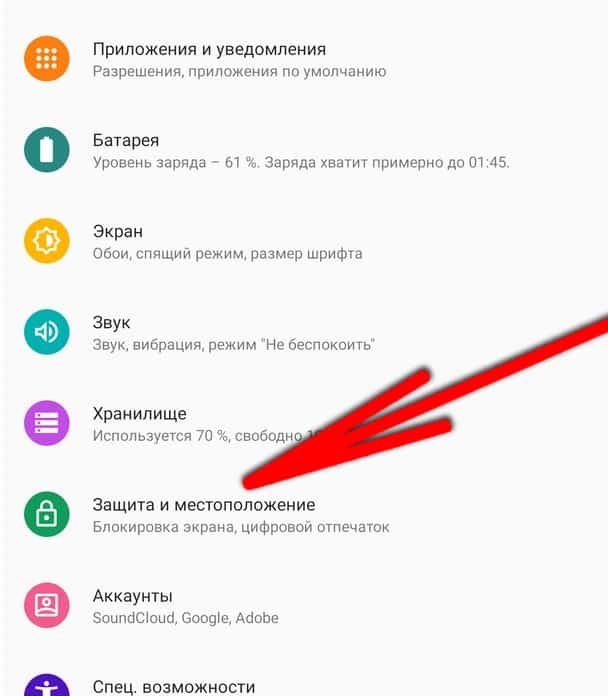
- В этом разделе перейти в пункт «Google Play Защита»;
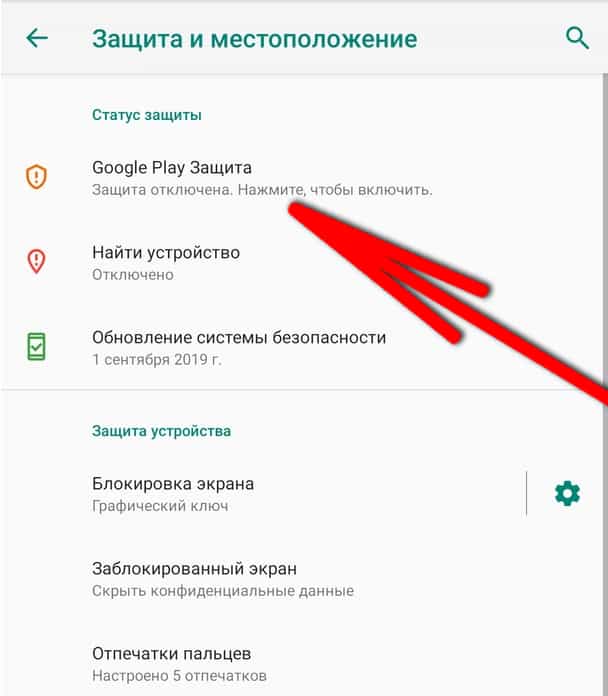
- Нажать на иконку возобновления для сканирования всех установленных приложений.
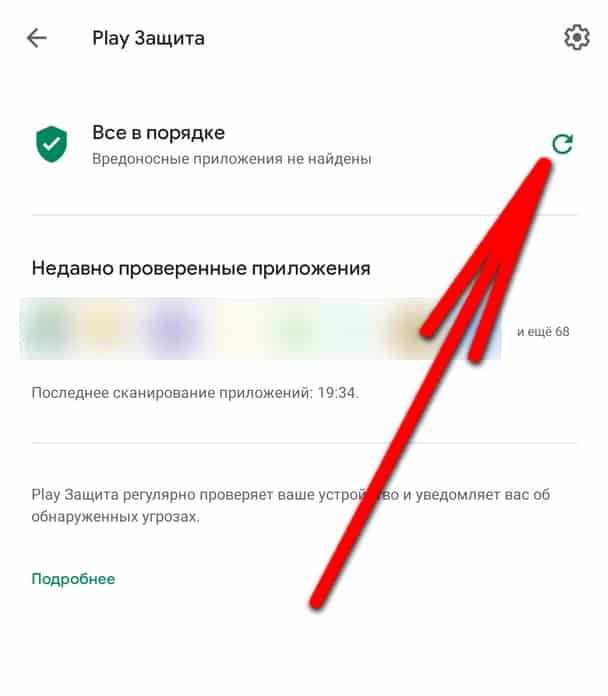
Если Play Защита выключена, то её нужно включить. Делается это по кнопке шестеренки вверху справа. Достаточно открыть эти настройки установить одну единственно возможную галочку напротив пункта «Выявлять угрозы безопасности».
Также Play Защита доступно через магазин Google Play. Чтобы воспользоваться сканированием там, нужно открыть Play Market и в нём выбрать раздел «Play Защита» (он находится в боковом меню справа).
Если подозрение на вирус более специфично, например, он в корне системы либо в отдельном файле, не привязанном к приложению, то стоит воспользоваться более надежным методом через антивирус или компьютер.
Проверка через антивирус
Антивирусы – это специальные программы для смартфона, которые проверяют всю систему на наличие ошибок, угроз или вирусов. Они очень эффективны в борьбе с вирусами, поэтому для неопытных пользователей рекомендуются к установке. Чтобы проверить смартфон на наличие вирусов через антивирус, его нужно скачать и запустить. Вот пару советов по этому поводу.
Важно! Не используйте несколько антивирусов одновременно. На смартфоне достаточно лишь одного антивируса, а два будут только сильнее нагружать систему и садить батарею.
Антивирусы можно скачать из официального магазина приложений Google Play либо из сторонних ресурсов в виде apk файла. Антивирусов бывает много, но в этой статье мы разберем наиболее нужные и эффективные программы для борьбы с вирусами и угрозами на Андроид.
Dr.Web Security Space
Доктор Веб является одним из самых популярных антивирусов на Андроид. Он отлично справляется со своей работой, умеет регулярно сканировать систему в фоне и даже блокировать некоторые заданные URL категории либо конкретные сайты. Ещё эта программа поможет заблокировать номер телефона, либо сделать смартфон недоступным для тех, кого нет в телефонной книге.
Он платный, но есть 14 дней льготного периода при первой активации.
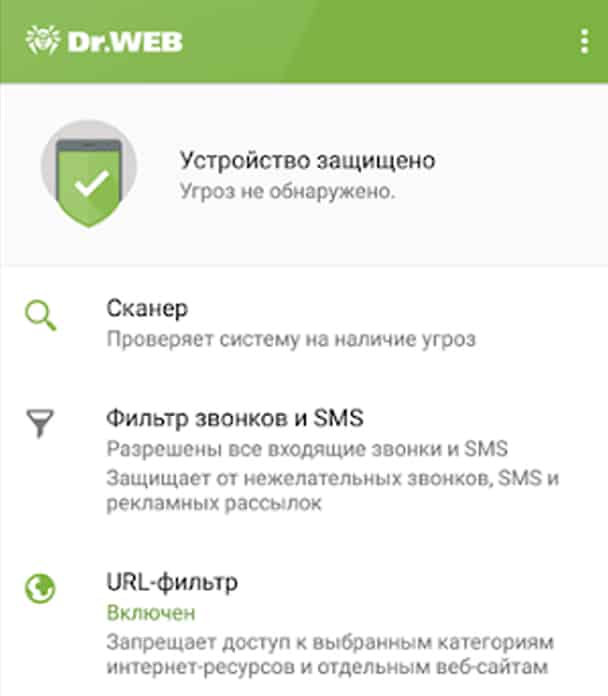
Avast антивирус
Аваст хоть и пользуется неоднозначной репутацией, но тем не менее имеет свою собственную глубокую программу для проверки смартфона на угрозы. Это приложение стоит использовать во вторую очередь, если Dr. Web не помог, либо за него не хочется платить.
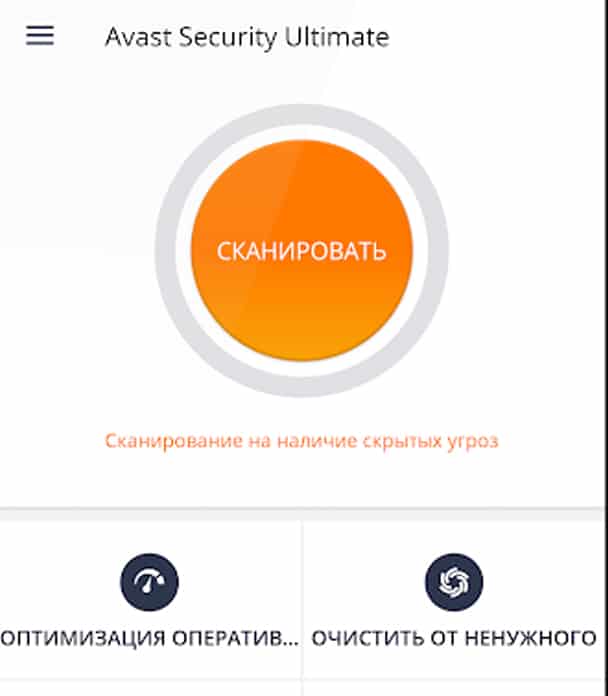
Kaspersky Internet Security
Касперский больше ориентирован на защиту смартфона от вредоносных сайтов, баннеров и агрессивной рекламы. Этот антивирус подойдет в том случае, если необходимо удостоверится, что смартфон не подцепил заразу при посещении сомнительных незащищенных сайтов.
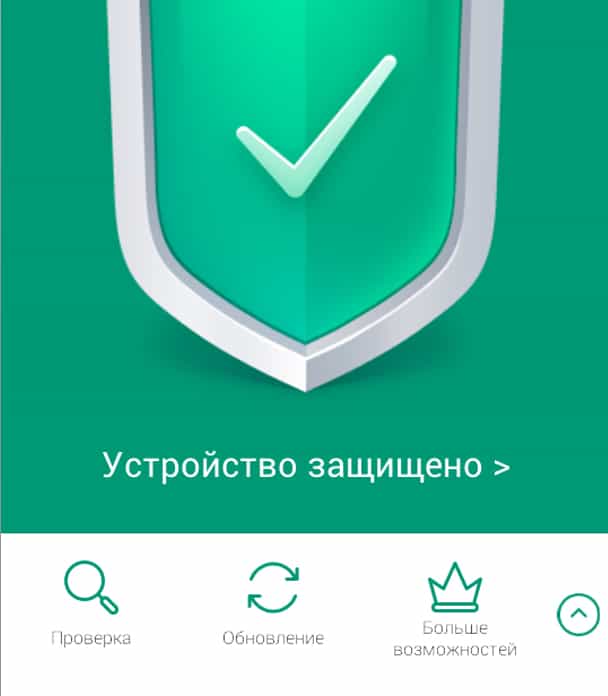
Avira Antivirus Security
Авира – универсальный антивирус, который порой может найти ошибку, которая прошла мимо Dr. Web или Аваста. Её тоже можно использовать для сканирования, программа бесплатная и имеет ряд уникальных функций (автоматическое сканирование, блокировка некоторых датчиков и сенсоров для приложений, антивор и так далее).
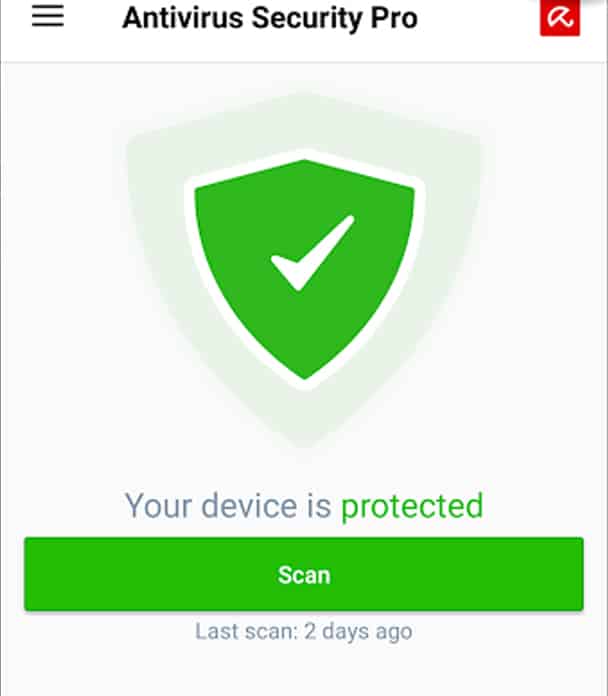
Мы настоятельно не рекомендуем использовать в качестве антивируса программы по типу Clean Master, Security Master, Super Cleaner, 360 Security, Antivirus Mobile, APUS Security или Nox Security – разработчики этих программ давно попались на сборе анонимной статистики у своих пользователей и на неэффективности их продукции.
Проверка через компьютер
Проверка через компьютер подразумевает под собой подключение смартфона по USB кабелю и сканирование всех его файлов. Такая проверка не задевает угрозы из приложений (например, попытки перехватить статистику смартфона или прочую конфиденциальную информацию). Но она может помочь, если на смартфоне появился отдельный файл с вирусом. Так легко можно найти вирус, который на самом смартфоне не работает, а передается только при использовании Bluetooth, OTG и так далее. Для такой проверки нужно иметь вирус на компьютере.
Чтобы проверить смартфон на вирусы через компьютер, достаточно подключить гаджет по USB проводу к компьютеру и перевести его в режим передачи данных по USB. Далее на компьютере выбрать папку с корневой системой смартфона и отсканировать её через любой антивирус для ПК. Можно использовать аналог Аваста, Касперского и т.д.
Онлайн-проверка файла на вирусы
В интернете есть множество ресурсов для онлайн-проверки файлов на вирусы и угрозы. Если у вас есть подозрения касательно конкретного файла, то стоит его проверить перед использованием.
Для этого лучше всего использовать сайт Вирустотал по вот этой ссылке .
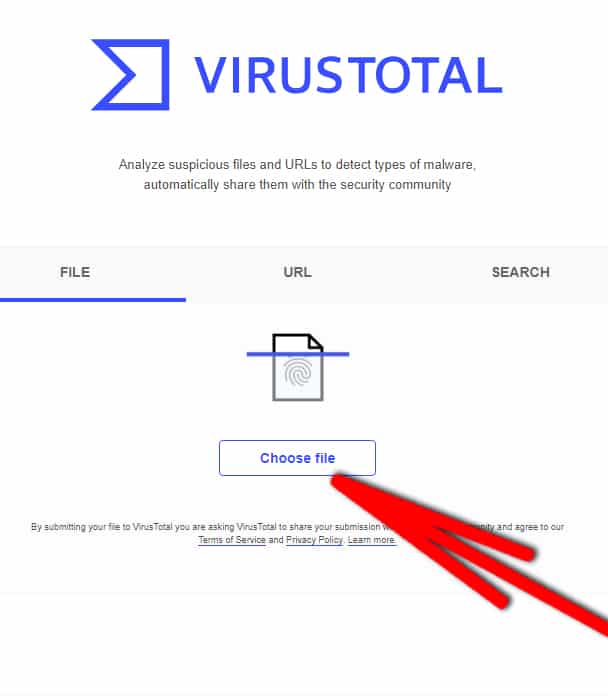
Нужно открыть ресурс, нажать на кнопку «Choose file» и выбрать желаемый документ через файловый менеджер. После этого сайт укажет, есть ли угрозы в файле специальным индикатором.
Проверка Android на вирусы через компьютер
При соблюдении элементарных правил безопасности, подхватить на мобильное устройство вредоносное ПО практически невозможно. Это обусловлено тем, что ОС Android оснащена встроенными антивирусными функциями, блокирующими в автоматическом режиме инсталляцию потенциально нежелательного софта и просмотр опасного контента. И даже если пользователь заподозрил заражение своего гаджета, всегда можно воспользоваться антивирусником, который имеется на ПК. Давайте рассмотрим, как проверить Андроид на вирусы через лэптоп или компьютер.
Поиск и удаление троянских программ на телефоне с помощью компьютера
Самым распространенным типом вирусов на Android считаются шпионские приложения, которые в народе называются «троянами». Их задача состоит в анонимном сборе сведений о владельце мобильного аппарата (паролей, данных банковских карт, почтовых адресов и т.п.) и их пересылке на определенный сервер. Основным признаком наличия троянской программы является снижение быстродействия смартфона (особенно это заметно на слабеньких устройствах) и повышенный расход интернет трафика.
Чтобы избавиться от трояна, засевшего в телефоне, необходимо:
- Включить на гаджете отладку по USB. Эта функция спрятана в меню «Для разработчиков». На некоторых моделях мобильных устройств указанный раздел может быть скрытым. Чтобы сделать его видимым, вам потребуется попасть во вкладку «О телефоне» и 5-6 раз кликнуть по номеру сборки.

- Подсоединить девайс к ПК через кабель USB и в настройках коммутации выбрать режим Media Transfer Protocol (MTP). На старых операционках он может называться «Режим накопителя».

- Если все сделано правильно, на компьютере в разделе «Устройства и диски» появится новое хранилище. Теперь запустите имеющийся на ПК антивирусник. Если такой утилиты нет, установите ее.

- В настройках программы (рассмотрим процедуру удаления вируса на примере ESET Smart Security) откройте вкладку «Сканирование ПК» -> «Съемные носители».
- Кликните «Все диски», тем самым запустив проверку.

- При обнаружении зараженных объектов удалите их.
Очистка мобильного устройства через компьютер от вирусных программ и баннеров
Данный тип вредоносного ПО устанавливается на смартфонах (планшетах) в виде отдельных приложений и обычно приводит к появлению на экране рекламных баннеров. Это не только мешает владельцу нормально пользоваться девайсом, но также вызывает его сильные торможения и периодические зависания. Такой вирус может попасть на телефон при инсталляции программ со сторонних сайтов, так как весь софт, размещенный на Play Market, проверяется на наличие вредоносного кода встроенным сканером Bouncer.
Первое, что нужно сделать при выпрыгивании на экран рекламных баннеров – обследовать раздел «Приложения» и при обнаружении подозрительной программы полностью ее удалить. 
Если вредоносный объект не стирается или при перезагрузке мобильника появляется вновь, пробуем задействовать утилиту Android Commander. Она открывает доступ к внутреннему и внешнему хранилищу смартфона и позволяет удалить зараженную программу вручную через компьютер. Для ее нормальной работы вам потребуются права Суперпользователя. Их можно получить с помощью Kingo Root:
- Инсталлируем приложение на ПК.
- Подключаем к нему мобильный аппарат и активируем отладку по USB.
- Запускаем Kingo Root и в появившемся окне кликаем Root, тем самым запуская процедуру рутирования.

После того как профиль superuser открыт, можно переходить непосредственно к лечению гаджета:
- Коммутируем смартфон с компьютером, а затем сканируем его внешнюю и внутреннюю память имеющимся антивирусником.
- Если проверка не дала положительного результата, устанавливаем и запускаем программу Android Commander.
- Ищем папку, в которой засел вирус, и полностью удаляем ее с телефона. Обязательно проверяем содержимое каталога Data, так как в нем могут находиться остаточные файлы вредоносной программы.

После поиска и удаления вируса через компьютер смартфон должен вернуть себе прежнее быстродействие. Чтобы в будущем исключить заражение девайса, в его настройках (раздел «Безопасность») следует убрать галочку напротив пункта «Неизвестные источники». Это запретит установку софта из сторонних сайтов. 











